
在 Mac 上的 App Store 中获取 App 和 Safari 浏览器扩展
若要查找最合适的 App 或 Safari 浏览器扩展,请搜索它或浏览 App Store。找到你想要的项目后,就可以使用 Apple ID 进行购买,或者兑换下载代码或充值卡。

查找和购买 App
在 Mac 上的 App Store
 中,执行以下任一项操作:
中,执行以下任一项操作:搜索 App:在 App Store 窗口左上角的搜索栏中输入一个或多个单词,然后按下 Return 键。
浏览 App Store:点按左侧边栏中的“探索”、“创作”、“工作”、“游戏”、“开发”或“类别”。
显示有“专为 iPhone 设计”或“专为 iPad 设计”标签的 App 还与搭载 Apple 芯片的 Mac 电脑兼容。请参阅在搭载 Apple 芯片的 Mac 上使用 iPhone App 和 iPad App。
点按 App 的名称或图标以获取描述、阅读用户评分和评论以及查看 App 的隐私实践。
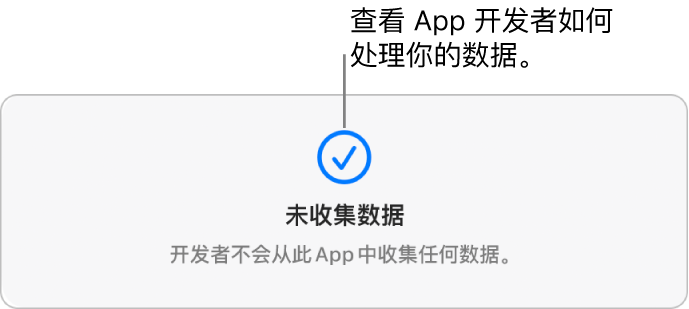
若要下载 App,请点按显示 App 价格或“获取”的按钮。然后再次点按该按钮来安装或购买 App(或使用触控 ID)。
若要在安装期间暂停下载,请点按进度指示条
 。点按“下载”按钮
。点按“下载”按钮  以继续。
以继续。你也可以在下载完成前进行取消:
从访达中:在“应用程序”文件夹中,按住 Control 键点按 App 图标,然后选取“移到废纸篓”。
从启动台中:按住 App 图标,然后点按
 。
。
更改下载项和购买项的设置
在 Mac 上,选取苹果菜单

如果没有看到你的姓名,请点按“登录 Mac”以输入你的 Apple ID 或进行创建。
点按“媒体与购买项目”。
选取你的选项。
兑换 iTunes 充值卡、Apple Music 充值卡或下载码
在 Mac 上的 App Store
 中,点按左下角你的姓名(或者如果尚未登录,请点按“登录”),然后点按右上角的“兑换充值卡”。输入下载代码或充值卡的代码。
中,点按左下角你的姓名(或者如果尚未登录,请点按“登录”),然后点按右上角的“兑换充值卡”。输入下载代码或充值卡的代码。如果充值卡的代码周围有方框,你可以使用 Mac 上的内建摄像头来进行兑换。在点按“兑换”后,点按“使用摄像头”,然后手持充值卡使它离摄像头 10 厘米到 18 厘米远(4 英寸到 7 英寸)。确定代码区域位于预览区域中心附近,然后握稳充值卡直到充值卡已兑换。
请参阅 Apple支持文章:我拥有哪种类型的充值卡?
购买 App 内的内容和订阅
部分 App 还提供其他内容,包括 App 升级、游戏内容和订阅。若要在 App 中购买内容,请输入你的 Apple ID(或使用触控 ID)。有关订阅的更多信息,请参阅管理 App Store 中的订阅。
下载由其他家庭成员购买的 App
如果你属于某个“家人共享”群组,则可以下载由其他家庭成员购买且符合条件的 App。
在 Mac 上的 App Store
 中,点按左下角你的姓名,或者如果尚未登录,请点按“登录”。
中,点按左下角你的姓名,或者如果尚未登录,请点按“登录”。点按“购买人”菜单,然后选取一位家庭成员。
点按项目旁边的“下载”按钮
 。
。
若要更改下载项和购买项的设置,请选取苹果菜单 